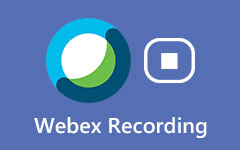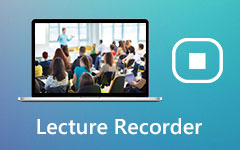Hvordan ta opp en spillvideo på PS4
Når du spiller et PS4-spill og en fantastisk ytelse dukker opp, vil du kanskje spille inn det og legge det ut på YouTube. Så. Hvordan kan du spille inn spill på PS4 med høykvalitets video og lyd? Denne artikkelen viser deg to metoder for å realisere etterspørselen din. Du kan bruke de innebygde funksjonene i PS4 eller et tredjepartsverktøy til å ta opp PS4-spill.

Del 1. Hvordan ta opp PS4-spill med innebygd innspillingsfunksjon
Du kan justere innstillingen til PS4 for å spille inn et klipp av spillingen din med en bestemt lengde. Det lar deg også trimme den innspilte PS4-spillingen din på tidslinjen og dele den på plattformer som Twitter.
Trinn 1Siden du bruker PS4-kontrolleren, bør du trykke på Del -knappen på den for å åpne Del-menyen. Velg deretter Lengde på videoklippet for å velge lengden på spillingen du vil spille inn.
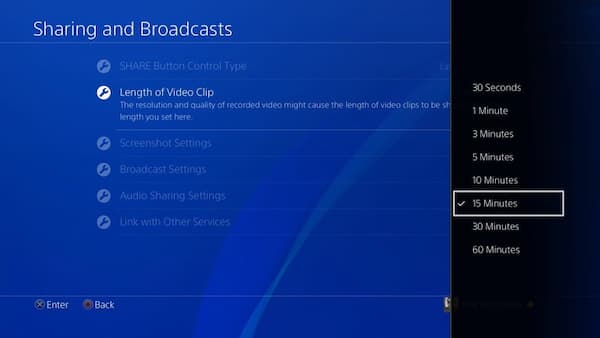
Trinn 2Før du begynner å spille spillet ditt, kan du dobbeltklikke på Del for å starte opptaket. PS4 registrerer hvor lang tid du har avgjort før. Hvis du vil avslutte opptaket på forhånd, kan du dobbeltklikke på Del knappen igjen for å stoppe.
Trinn 3(valgfri). I standardinnstillingene vil PS4 ta opp de siste 15 minuttene av spillet ditt automatisk. Hvis du ikke dobbelttrykker på Del -knappen for å starte opptaket, kan du fremdeles lagre 15-minutters klippspilling i Capture Gallery. For å gjøre dette må du bare trykke på Del-knappen en gang for å få tilgang til Del Meny. Du kan bla gjennom innspilte PS4-spillvideoer i video Clip Meny. Deretter må du velge Lagre videoklippet eller trykk på den firkantede knappen for å lagre klippet.
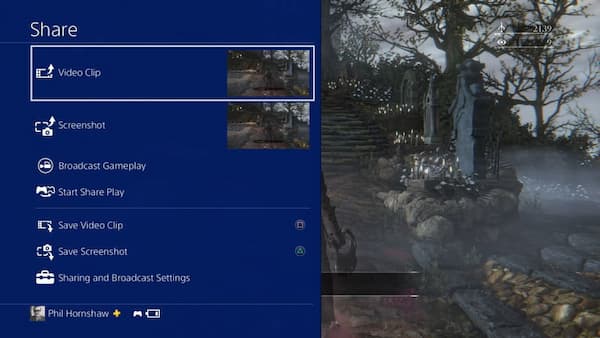
Her kan du like: Slik tar du opp Diablo 3 Gameplay i forskjellige løsninger
Del 2. Hvordan ta opp PS4-spill og lagre det på datamaskinen
Hvis du vil fange PS4-spillingen din og lagre den på datamaskinen, bør du bruke et fangekort og en skjermopptaksprogramvare. Fangenskortet kan koble PS4 til datamaskinen og vise PS4-skjermen på datamaskinen. Deretter kan skjermopptaksverktøyet registrere spillprosessen på datamaskinen din. Tipard Screen Capture er et allsidig fotograferingsverktøy som kan hjelpe deg med å spille inn PS4-spillvideoen med forskjellige redigeringsfunksjoner.
Trinn 1Først må du koble PS4 til fangstkortet via en HDMI-kabel. Koble deretter PS4 til TV-en din for å vise PS4-spillet på TV-en. Koble deretter datamaskinen og fange kortet med en USB-kabel.
Trinn 2Etter innstilling av maskinvare kan du justere innstillingene på PS4. Du må oppdatere PS4 til den nyeste versjonen, slik at den lar deg fange spill. Gå deretter til System menyen og deaktiver Aktiver HDCP innstillingen fordi denne innstillingen kan begrense deg til å spille inn spill også.
Trinn 3Da kan datamaskinen vise skjermen til PS4. Du bør angi Screen Capture før PS4-spillopptaket. Etter nedlasting og lansering av Screen Capture, bør du angi mappen for å lagre spillvideoen din i Preferanser Meny. Klikk deretter på Videoopptaker modus i grensesnittet for å justere parametrene for skjermopptak. Du kan endre størrelsen på skjermen du vil ta opp ved å legge inn oppløsningen i feltet eller dra rammen på opptaksskjermen.

Trinn 4Det lar deg også velge lydkilde og volum. Du kan velge systemlyd, mikrofonlyd eller begge deler. Velg dem ved å slå på bryteren på grensesnittet. Etter det kan du klikke på det røde REC for å starte opptaket.
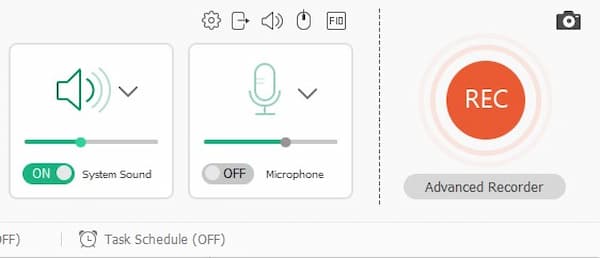
Trinn 5Hvis du vil stoppe opptaket, kan du klikke på den røde firkanten. Forhåndsvisning av den innspilte spillvideoen spilles automatisk i grensesnittet. Du kan trimme videoen din i dette grensesnittet ved å angi startpunktet og sluttpunktet. Du kan lagre den endelige videoen ved å klikke på Spar knapp. Du finner videoen i mappen du har angitt på datamaskinen.

Bortsett fra å spille inn PS4-spill, kan du ta opp LOL-avspilling, eller andre spill med høy kvalitet.
Del 3. Vanlige spørsmål om innspilling av PS4-spill
1. Hvordan kan jeg ta opp PS4-spill med stemme?
De to måtene som er nevnt ovenfor, lar deg fange PS4-spill med lyd i spillet. Hvis du vil spille inn stemmen din, må du bruke et hodesett eller en mikrofon for å koble til PS4. Deretter kan du slå på mikrofonen og bruke Screen Capture til å spille inn stemmen din under spillet.
2. Hvordan dele en PS4-spillvideo?
For å dele spillvideoen din på Internett, bør du koble PS4 til sosiale medier-kontoer som Twitter eller Facebook. Du kan logge på kontoene dine i Del videoklipp Meny. Deretter kan du legge til et navn og en kommentar til den innspilte PS4-spillingen din og dele den.
3. Kan jeg kopiere PS4-spillingen min til datamaskinen min?
Ja, du kan kopiere PS4-spill fra en USB-stasjon. Først kobler du USB-stasjonen til PS4. Du bør gå til Capture Gallery for å finne den innspilte spillingen. Trykk deretter på alternativer på PS4-kontrolleren. Velg Kopier til USB-lagringsenheter og velg deretter filen du vil kopiere. Klikk på Kopier knappen og spillingen blir lagret på USB-stasjonen. Du kan kopiere den til datamaskinen din etterpå.
konklusjonen
I denne artikkelen kan du lære to bekreftede metoder om hvordan du tar opp PS4-spill. Du kan enten spille inn spill med PS4-standardinnstillinger eller tredjeparts opptakskort og skjermopptaker. Hvis du har spørsmål eller vil vite mer om hvordan du tar opp en PS4-spillvideo, kan du legge igjen kommentaren nedenfor.